3D中如何将二维转换成三维?
设·集合小编 发布时间:2023-03-12 23:23:55 1648次最后更新:2024-03-08 11:07:09
工具/软件
电脑型号:联想(Lenovo)天逸510S
操作系统:Windows7
软件名称:3DMAx
步骤/教程
1、首先打开需要转换的CAD图,将图框都删除保存。打开SolIDWorks软件,选择打开CAD图,选择图层、线段及图纸大小等选项,具体过程如图;


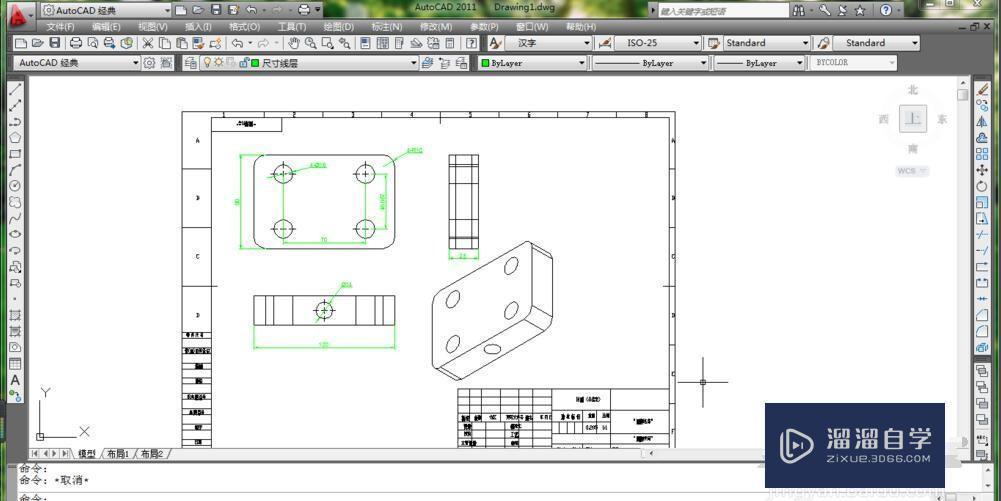
2、这样打开的图纸在SolIDWorks工程图中,删除尺寸线及轴测图,框选前视图,进行复制,在建模界面,选择前视基准面进入草图,选择粘贴。将视图右侧中点移动到原点和重合;


3、同样的方法选择左视图复制,粘贴到右视基准面草图,将左视图底线中点移动到原点重合。选择俯视图复制,粘贴到上视基准面草图,将俯视图端点移动到原点重合,如图所示;

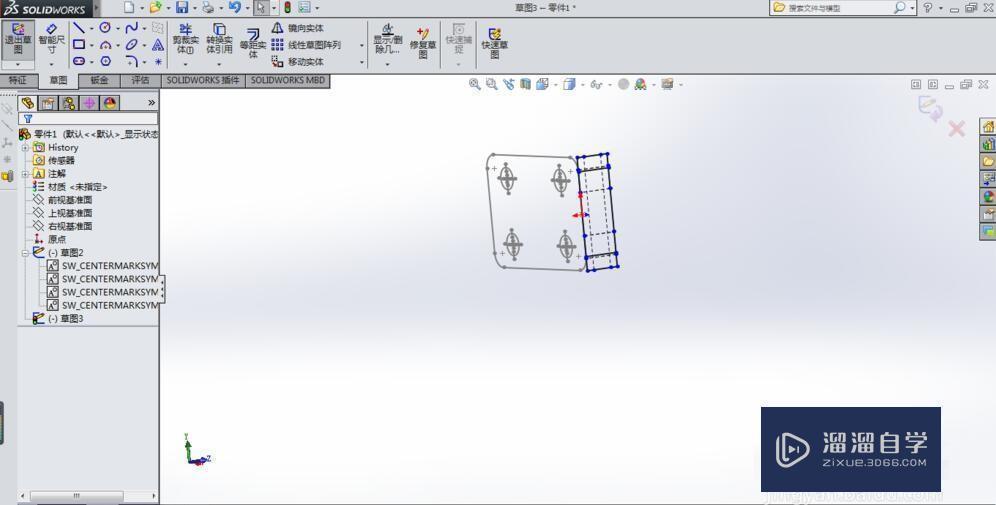
4、选择拉伸凸台命令,选取前视基准面的草图,拉伸到顶点,选择俯视图顶点,如图。观察图形特征;

5、左视图中间都是隐藏线,俯视图中间有一通孔,选择拉伸切除命令,对该孔进行拉伸切除,选择两侧贯通。最后转为工程视图,选择左视图和俯视图显示隐藏线。检查与前面的CAD图一致,说明该零件实体正确,转换完成。


相关文章
广告位


评论列表